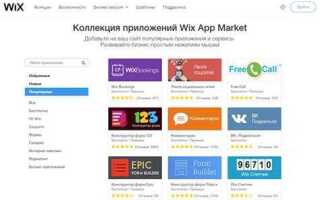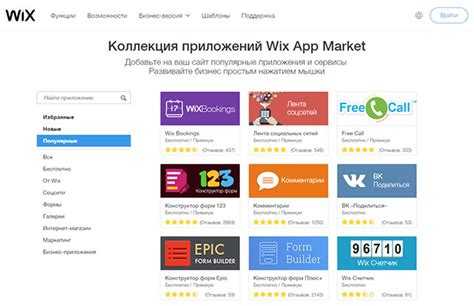
Всплывающие окна в Wix – это инструмент, который можно эффективно использовать для сбора подписок, уведомлений о скидках или привлечения внимания к важной информации. В Wix они создаются с помощью встроенной функции «Lightbox» (Лайтбокс), которая доступна напрямую в редакторе без необходимости подключения внешних скриптов.
Чтобы добавить всплывающее окно, в редакторе перейдите в раздел «Меню и страницы» и нажмите «Добавить Лайтбокс». После этого выберите один из предложенных шаблонов или создайте своё окно с нуля. Каждый элемент внутри Лайтбокса настраивается так же, как и остальные блоки на сайте – доступны шрифты, анимация, отступы, поведение по клику и пр.
Для автоматического показа всплывающего окна при загрузке страницы необходимо открыть настройки Лайтбокса и активировать опцию «Показать при загрузке страницы». Дополнительно можно настроить задержку в секундах, чтобы окно не появлялось мгновенно, а также указать, на каких страницах оно должно отображаться.
Wix позволяет задать условия показа окна по различным критериям – например, только для новых посетителей или после определённого действия пользователя. Это особенно полезно для сбора email-адресов через формы подписки. Интеграция с инструментами маркетинга, такими как Wix Forms и Ascend, делает автоматическую отправку писем и сбор данных простой и наглядной.
При создании всплывающих окон важно избегать навязчивости. Рекомендуется не показывать окно чаще одного раза за сессию и давать пользователю возможность легко закрыть его. Это улучшает пользовательский опыт и снижает показатель отказов.
Как добавить всплывающее окно через редактор Wix
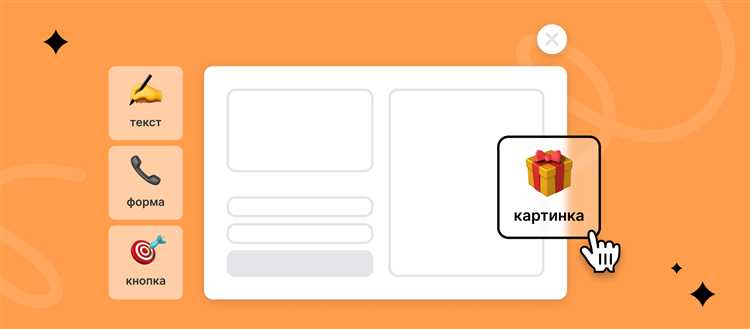
Откройте редактор Wix и перейдите в режим редактирования сайта. В левой панели нажмите «Элементы», затем выберите «Интерактивные».
В списке элементов выберите «Всплывающее окно (Popup)». Перетащите его на рабочую область сайта. После этого появится базовый шаблон всплывающего окна.
Чтобы настроить отображение, кликните по окну и выберите «Настройки». В разделе «Когда показывать» выберите нужное условие: при загрузке страницы, по нажатию на элемент или при выходе со страницы.
Задайте дизайн через панель «Настроить»: измените фон, добавьте текст, кнопки или формы. Для закрытия окна добавьте иконку «крестик» или кнопку с действием «Скрыть всплывающее окно».
Чтобы привязать окно к кнопке или ссылке, выделите нужный элемент, выберите «Ссылка» → «Открыть всплывающее окно», и укажите нужное окно из списка.
После настройки нажмите «Предпросмотр», чтобы проверить работу окна. При необходимости внесите корректировки. Затем опубликуйте сайт, чтобы изменения вступили в силу.
Настройка условий показа всплывающего окна
В редакторе Wix перейдите в раздел «Маркетинг и SEO» → «Всплывающие окна». Выберите нужное окно или создайте новое. После этого нажмите «Настройки» → «Условия показа».
Для автоматического показа выберите один из триггеров: при заходе на сайт, при выходе, после задержки или при прокрутке. Установите конкретное время задержки в секундах, если выбираете таймер. Например, для захвата внимания – 5 секунд после загрузки страницы.
При выборе условия «Прокрутка» укажите процент просмотра страницы, после которого окно появится. Оптимальное значение – 50–70%, чтобы не мешать первичному ознакомлению с контентом.
Используйте фильтрацию по устройствам: активируйте показ только на десктопах или мобильных устройствах, если дизайн окна под это адаптирован. Для показа только новым посетителям включите настройку «Показывать один раз» и активируйте куки-трекинг.
Для таргетинга по URL задайте конкретные страницы, на которых окно будет отображаться. Например, только на странице корзины или при посещении определённой категории товаров. Учитывайте, что окно можно ограничить по дате и времени, установив временные рамки в настройках расписания.
Использование готовых шаблонов всплывающих окон
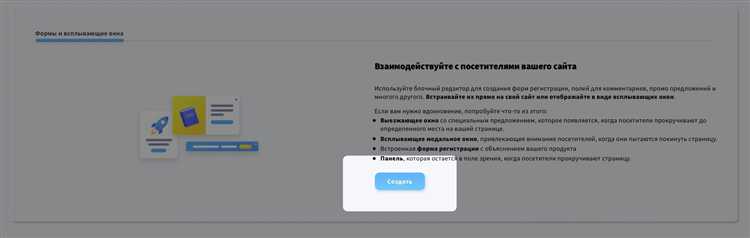
Wix предлагает библиотеку готовых всплывающих окон через редактор и приложение Wix Pop-Ups в Wix App Market. Это позволяет быстро внедрить функциональные элементы без навыков программирования.
- Откройте редактор Wix, перейдите в раздел «Маркетинг и SEO» → «Всплывающие окна».
- Выберите «Создать всплывающее окно» и нажмите «Использовать шаблон».
- Доступны шаблоны по категориям: сбор подписчиков, уведомления, скидки, приветствия и т.д.
Каждый шаблон имеет предустановленные элементы: текст, кнопки, поля ввода, таймеры. Редактирование выполняется прямо в редакторе – можно менять шрифты, анимации, триггеры отображения (по времени, при выходе, при прокрутке).
- Для сбора e-mail выберите шаблон с формой подписки и подключите его к Wix Forms или интеграции Mailchimp.
- Для уведомлений установите таймер задержки (например, 5 секунд после загрузки страницы).
- Чтобы увеличить конверсию на промо-страницах, активируйте шаблон с ограниченным предложением и обратным отсчётом.
Для мобильных устройств каждый шаблон адаптирован, но проверку отображения необходимо проводить вручную через режим предпросмотра.
Использование шаблонов в Wix экономит до 70% времени по сравнению с созданием всплывающих окон с нуля, особенно при повторных кампаниях. Сохраняйте изменённые шаблоны в библиотеку и повторно используйте их с минимальными правками.
Добавление формы подписки во всплывающее окно
Чтобы внедрить форму подписки во всплывающее окно на Wix, откройте редактор сайта и перейдите в раздел «Маркетинг-инструменты» → «Всплывающие окна». Выберите или создайте новое всплывающее окно.
Нажмите «Добавить элемент» и выберите компонент «Форма». В появившемся окне выберите тип «Подписка на рассылку». Удалите ненужные поля, оставив только «Имя» и «Email». Это увеличивает конверсию за счёт упрощения формы.
Перейдите в настройки формы. В разделе «Подключение» убедитесь, что она связана с вашим списком контактов Wix или внешним сервисом, например, Mailchimp. Это позволяет автоматически сохранять данные подписчиков.
Активируйте обязательное подтверждение email (Double Opt-In) для защиты от фальшивых подписок. Включите уведомления на email при каждом новом подписчике, если не используете CRM-интеграции.
Для запуска всплывающей формы при определённых действиях посетителя, настройте триггеры: например, «при выходе со страницы» или «через 10 секунд после входа». Это повышает эффективность сбора email-адресов.
Проверьте мобильную адаптивность окна: откройте предпросмотр на мобильных устройствах, чтобы убедиться, что форма отображается корректно и не перекрывает основной контент.
Настройка анимации и времени появления окна
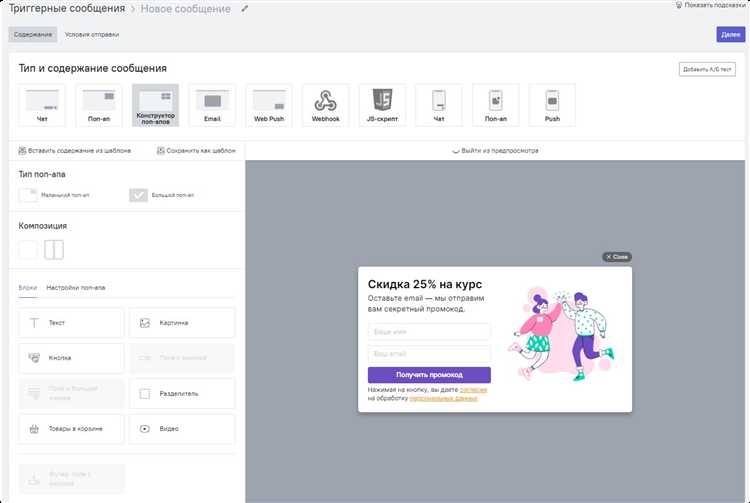
Для управления анимацией и временем показа всплывающего окна в редакторе Wix перейдите в настройки слоя, содержащего всплывающее окно. Откройте вкладку «Анимация» в панели справа.
- Выберите тип анимации: «Появление», «Скольжение», «Выцветание», «Всплытие». Каждая анимация задаёт стиль появления окна при его активации.
- Установите направление, если оно применимо (например, для «Скольжения»: сверху, снизу, слева, справа).
- Настройте длительность анимации: укажите значение в миллисекундах. Рекомендуемая длительность – 400–800 мс для плавного визуального эффекта.
Для задания времени показа окна выполните следующие действия:
- Откройте редактор событий на странице.
- Добавьте событие onReady для соответствующего элемента (например, контейнера или слоя окна).
- Вставьте код задержки с использованием
setTimeout, чтобы задать точное время появления окна после загрузки страницы.
$w.onReady(function () {
setTimeout(() => {
$w("#popupContainer").show("fade", {duration: 600});
}, 3000); // Показ через 3 секунды
});
Избегайте задержек свыше 5 секунд – это снижает вовлеченность. Анимации длительностью более 1 секунды создают ощущение затянутости. При необходимости появления окна при прокрутке – используйте события scroll и привязку к якорям.
Подключение всплывающего окна к кнопке на странице
Для начала создайте всплывающее окно. Перейдите в редактор Wix и выберите раздел «Всплывающие окна». Добавьте новый элемент, выбрав подходящий шаблон или создав окно с нуля. Затем настройте его содержимое и внешний вид, включая текст, изображения или кнопки внутри всплывающего окна.
Теперь добавьте кнопку на страницу. Для этого в редакторе выберите элемент «Кнопка» и разместите её в нужной части страницы. После этого перейдите в настройки кнопки и в разделе «Действия» выберите опцию «Показать всплывающее окно». В выпадающем списке появятся все доступные окна, созданные на сайте. Выберите нужное.
После того как действия настроены, сохраните изменения. Для проверки работы кнопки в режиме предпросмотра, нажмите на неё. Всплывающее окно должно появиться на экране.
Важно: Убедитесь, что для всплывающего окна правильно настроены параметры отображения, такие как анимация появления и время задержки, чтобы взаимодействие выглядело плавно.
Если вы хотите, чтобы кнопка закрывала всплывающее окно, добавьте на окно кнопку с действием «Закрыть окно» или настройте автоматическое закрытие через определённое время.
Вопрос-ответ:
Как добавить всплывающее окно на сайт Wix?
Чтобы создать всплывающее окно на платформе Wix, нужно выполнить несколько шагов. Во-первых, откройте редактор Wix и выберите страницу, на которой хотите разместить всплывающее окно. Далее перейдите в раздел «Добавить» на панели инструментов, выберите «Блоки» и выберите «Всплывающее окно». Вы можете настроить его внешний вид, расположение и триггер, чтобы окно появлялось при прокрутке страницы, по клику или после определенного времени.
Можно ли настроить автоматическое закрытие всплывающего окна на Wix?
Да, в редакторе Wix можно настроить автоматическое закрытие всплывающего окна. Для этого нужно перейти в настройки всплывающего окна и выбрать опцию, которая позволит закрыть окно через определенное время или при нажатии на крестик. Также можно установить задержку, чтобы окно исчезало через несколько секунд после появления.
Как сделать всплывающее окно на Wix, которое будет появляться только на мобильных устройствах?
Чтобы настроить всплывающее окно, которое будет отображаться только на мобильных устройствах, в редакторе Wix зайдите в настройки окна и используйте опцию «Показать только на мобильных устройствах». После этого окно будет доступно только для пользователей, которые заходят на сайт с мобильных телефонов, а на десктопных версиях сайта оно не будет отображаться.
Какие настройки можно изменить в всплывающем окне на Wix?
В Wix вы можете настроить множество параметров всплывающего окна. Это включает в себя выбор фона, шрифтов, цветов, размеров и анимаций. Также есть опции для настройки появления окна (по клику, по времени или при прокрутке) и для управления его видимостью на разных устройствах. Кроме того, можно добавить кнопки действия, такие как «Закрыть» или «Перейти на страницу», а также задать условия показа окна, например, только для новых пользователей.